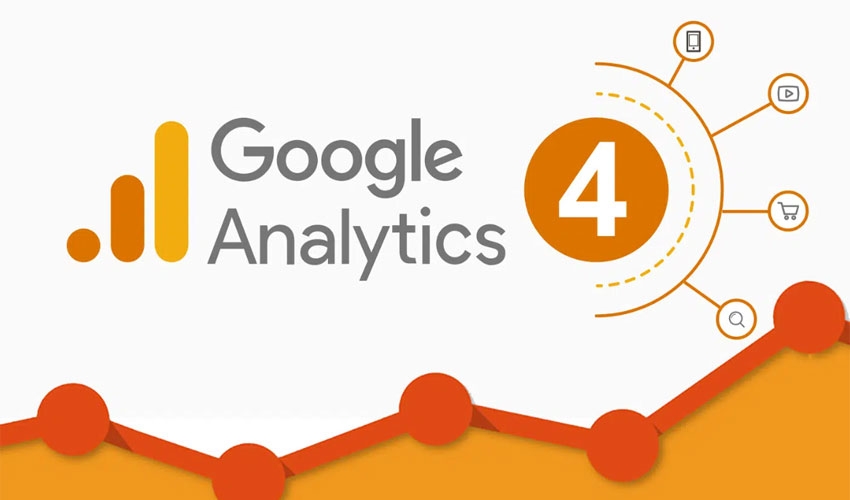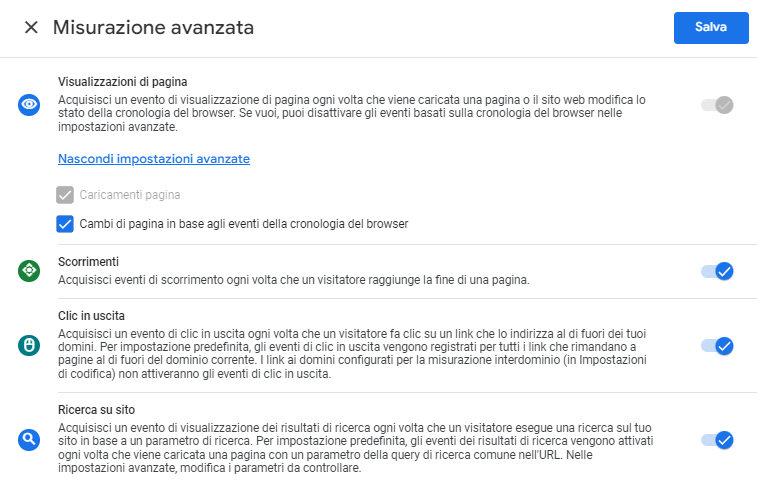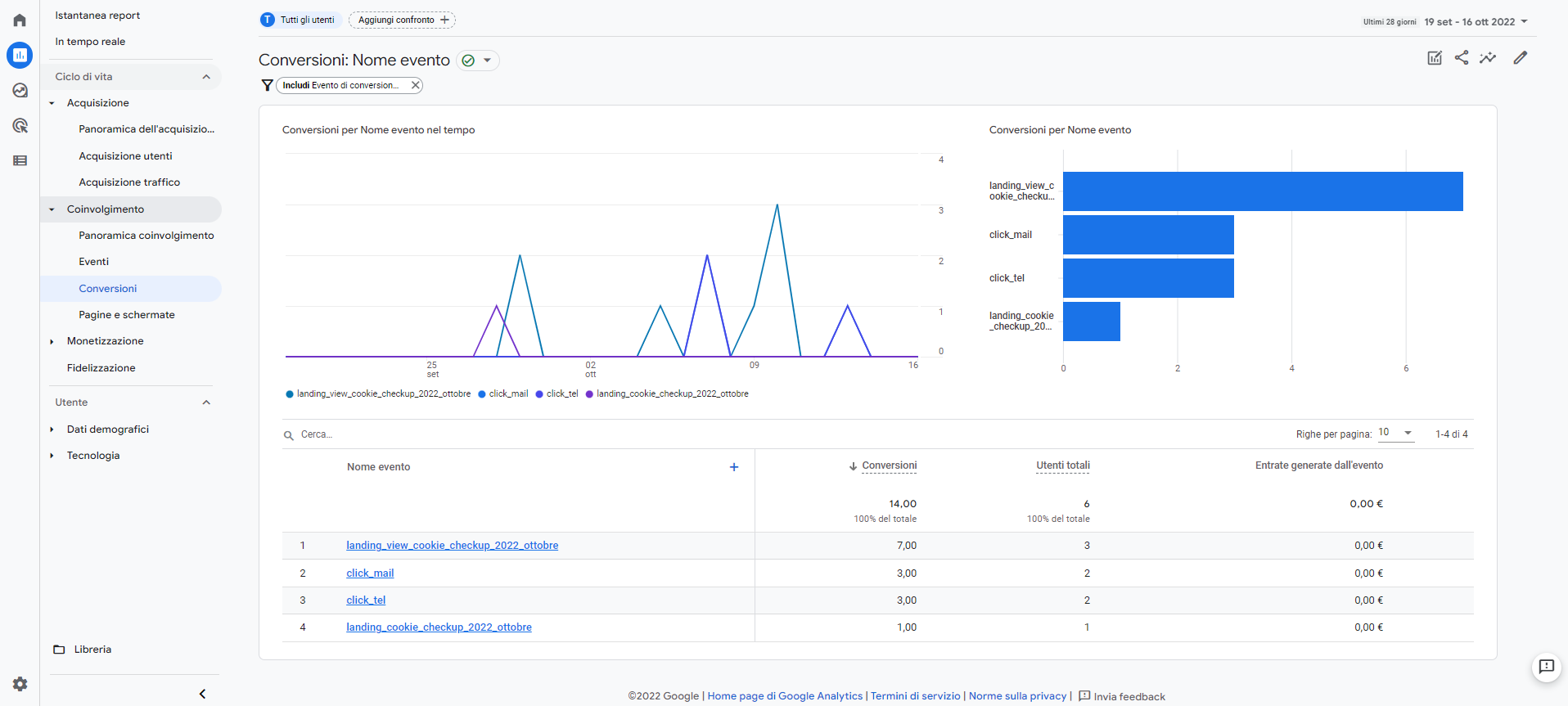Cos’è Google Analytics GA4?
Google Analytics 4 (GA4) è l’ultima generazione del tool di monitoraggio e misurazione, destinata a sostituire definitivamente la precedente versione Google Analytics 3 da luglio 2023. Si appresta quindi a diventare la piattaforma di riferimento per l'analisi dei dati web di Google con l’obiettivo principale di fornire ai gestori “intuizioni più intelligenti per migliorare le tue decisioni di marketing” e aiutarli a ottenere un migliore ritorno sull’investimento (ROI).
Tra le principali novità introdotte da GA4 ci sono:
- un approccio più attento alla privacy per il tracciamento degli utenti su siti web e app, facendo meno affidamento sui cookie di terze parti per rimanere in linea con i futuri sviluppi della normativa sulla privacy.
- utilizzo del machine learning (o apprendimento automatico), tramite un monitoraggio predittivo, volto a “colmare le lacune” dovute agli utenti che scelgono di non accettare i cookie, che consente essenzialmente a GA4 di continuare a fornire informazioni sul coinvolgimento degli utenti mantenendo i loro dati anonimi.
- L’obiettivo principale e l’attenzione sono sui dati e sugli “eventi” cross-channel, che rende più facile seguire il percorso dell’utente attraverso i dispositivi dall’inizio alla fine (o dalla prima visita o acquisizione alla conversione e conservazione finali).
- Una nuova interfaccia grafica che rispecchia e ripercorre il ciclo di vita dell’utente, passando dai dati di acquisizione (come un utente arriva sul sito), a quelli di coinvolgimento (che cosa viene fatto una volta nel sito), a quelli di conversione e fidelizzazione, offrendo un’analisi più semplice e lineare.
- Una maggiore integrazione con Google Ads: visto che GA4 misura le interazioni degli utenti sia sul Web sia nelle app (es. YouTube), permette di creare segmenti di pubblico ancora più personalizzati per le campagne di advertising di lead generation ed e-commerce utilizzando dati integrati utili per capire l’impatto combinato di tutte le iniziative di marketing sui diversi canali.
Come raccogliere i dati con Google Analytics 4
Come citato sopra, GA4 ha un sistema di misurazione completamente diverso rispetto a quello precedente, che era basato su una struttura ad hit e sessioni, focalizzato sugli utenti (a cui sono associate delle proprietà) e agli eventi (e relativi parametri aggiuntivi).
In Google Analytics 4 ogni azione è un evento, dalla visualizzazione della pagina, al click su un elemento, al download di un file, e ad ogni evento sono abbinate delle informazioni aggiuntive che ci permettono di filtrare i dati acquisiti all’interno della nostra proprietà.
Una volta installato, GA4 comincerà a raccogliere alcuni eventi standard ma, accedendo alle impostazioni di configurazione, potrai abilitare anche il tracciamento di alcuni eventi avanzati in modo totalmente automatico.
In Google Analytics 4, gli eventi possono essere divisi in 4 macro categorie:
- Eventi raccolti in automatico
- Eventi di misurazione avanzati
- Eventi consigliati
- Eventi personalizzati
Conoscere la tipologia di eventi è fondamentale per strutturare un piano di monitoraggio corretto. Se si vuole tracciare un determinato evento sul tuo sito web/app, assicurarsi che quest’evento non venga tracciato automaticamente. Se non è così, verificare se quest’ultimo è presente tra gli eventi consigliati. Se non è presente,si può configurare l’evento come meglio si crede.
Questo processo è importante: non tenere conto della struttura degli eventi potrebbe portare a configurazioni errate o imperfette.
Eventi raccolti automaticamente
I principali eventi che sono acquisiti in automatico e che non devono essere aggiunti da nessuna parte, in nessun’altra categoria di eventi, sono i seguenti:
- first_visit: questo si attiva quando un utente, per la prima volta, visita il sito web
- session_start: questo si accende quando un utente entra nell’app o sul sito e parte una nuova sessione
- user_engagement: è un evento che si attiva, teoricamente, dopo 10 secondi che il visitatore si trova dentro una pagina.
Non fa parte di questo elenco page_view, poiché si trova negli eventi di misurazione avanzati.
Eventi tracciati con le misurazioni avanzate
Quando si configura il web data stream in Google Analytics 4, esiste l’opzione di usare le misurazioni avanzate, per aiutare i gestori nella configurazione di quanti più eventi possibili senza necessità di dover coinvolgere programmatori o di configurare Google Tag Manager.
Quindi seguire questi passaggi:
- andare in Amministrazione > Stream di dati
- Selezionare lo stream dalla schermata e da quella seguente si vede una sezione chiamata “Misurazione avanzata”
- Di default, questo settaggio è abilitato e traccerà automaticamente gli eventi seguenti:
- Page View (nome evento: page_view): evento inviato quando viene caricata una nuova pagina o una nuova url.
- Scroll ( nome evento: scroll): quando un visitatore scrolla la pagina per almeno il 90 % della sua lunghezza.
- Outbound click link (nome evento: click con parametro “outbound:true”): quando viene cliccato un link verso un dominio diverso di quello del sito, oppure verso contatti mail e telefono.
- Ricerca sul sito (nome evento: view_search_results): qunado viene caricata una pagina con una url che contiene un parametro query specifico.
- Video engagement (nomi eventi: video_start, video_progress, video_complete): è possibile tracciare le interazioni dei video embeddati di YouTube sul tuo sito, ma questi video di YouTube devono contenere il parametro “?enablejsapi=1“ nella loro url. Questo non è tuttavia sempre possibile, non su tutti i siti.
- Download (nome evento: file_download): quando si clicca un link che contiene, al suo interno, estensioni quali: .pdf, .xls, .xlsx, .doc, .docx, .txt, .rtf, .csv, .exe, .key, .pps, .ppt, .pptx, 7z, .pkg, .rar, .gz, .zip, .avi, .mov, .mp4, .mpe, .mpeg, .wmv, .mid, .midi, .mp3, .wav, .wma.
- È possibile disabilitare e riabilitare questi eventi singolarmente, cliccando sull’icona eventi avanzati e cliccando sui bottoni toggle.
- Una volta selezionati gli eventi che si desidera monitorare, premere Salva nell’angolo in alto a destra e assicurarsi che la misurazione avanzata sia abilitata (l’interruttore è blu).
Eventi consigliati
Sono eventi da implementare sul proprio sito, ma che hanno nomi e parametri predefiniti. Questi eventi sbloccano funzionalità di generazione dei report esistenti e future. Per una completa raccolta degli eventi consigliati leggere qui https://support.google.com/analytics/answer/9267735
Eventi personalizzati
Per attivare un evento che non è presente nel tool, perché non è menzionato fra gli eventi monitorati automaticamente, fra gli eventi avanzati o quelli custom già attivati, si può creare un evento personalizzato, completamente custom con le sole limitazioni sulla lunghezza del nome dell’evento e sul numero di eventi che possono creare, fino a un massimo di 50.
Scarica la guida per approfondire come creare e modificare gli eventi personalizzati.
Configurare le conversioni
Nella pagina Eventi, è possibile contrassegnare come conversione qualsiasi evento elencato nella tabella Eventi esistenti. Se l'evento che si vuole utilizzare come conversione non è ancora visibile nella tabella Eventi esistenti, si può creare una conversione nella pagina Conversioni utilizzando il nome dell'evento.
Per iniziare a monitorare un evento esistente come conversione:
- Nel riquadro di navigazione a sinistra, fare clic su Configura > Eventi.
- Trovare l'evento nella tabella Eventi esistenti.
- Nella colonna Contrassegna come conversione dell'evento, fare clic per attivare l'opzione.
Per creare una conversione utilizzando il nome dell'evento:
- Nel riquadro di navigazione a sinistra, selezionare Configura > Conversioni.
- Fare clic su Nuovo evento di conversione.
- Inserire il nome del nuovo evento. Assicurarsi di utilizzare il nome esatto dell'evento specificando le lettere maiuscole appropriate.
- Fare clic su Salva.
Per associare un valore a un evento creato in Analytics:
- Nel riquadro di navigazione a sinistra, fare clic su Configura > Eventi.
- Fare clic su Crea evento per visualizzare la tabella degli eventi personalizzati.
- Fare clic sull'evento da modificare.
- Fare scorrere il cursore sulla finestra di dialogo Configurazione per visualizzare l'icona di modifica e selezionarla.
- Fare clic su Aggiungi modifica.
- Nel campo Parametro, inserire value.
- Nel campo Nuovo valore, inserire il valore da assegnare a questo evento.
- Se si vuole associare un valore monetario alla conversione:
- Nella sezione Configurazione parametri, fare clic su Aggiungi modifica.
- Nel campo Parametro, inserire currency.
- Nel campo Nuovo valore, inserire un tipo di valuta utilizzando il codice di tre lettere, ad esempio EUR per l’euro.
- Fare clic su Salva.
Conclusioni
Google Analytics 4 rappresenta un tool più intelligente e predittivo che offre a marketer e data analyst nuovi strumenti di misurazione e integrazione piuttosto potenti.
I nuovi modelli e logiche di raccolta e gestione dati offrono varie possibilità anche senza l’ausilio di sviluppatori e/o Google Tag Manager per tracciare comportamenti e conversioni direttamente dal pannello di GA4.
Diventa per questo importante una conoscenza approfondita degli eventi automatici standard ed avanzati per capire quali parametri interpretare ed eventualmente riutilizzare per tracciare delle conversioni dal proprio sito (o app).
A questo proposito le schermate sui Report in tempo Reale e la Debug View di Google Analytics 4 rappresentano un punto centrale per la creazione degli eventi basandosi sui dati raccolti.
Vuoi analizzare la situazione del tuo sito web su questi aspetti?